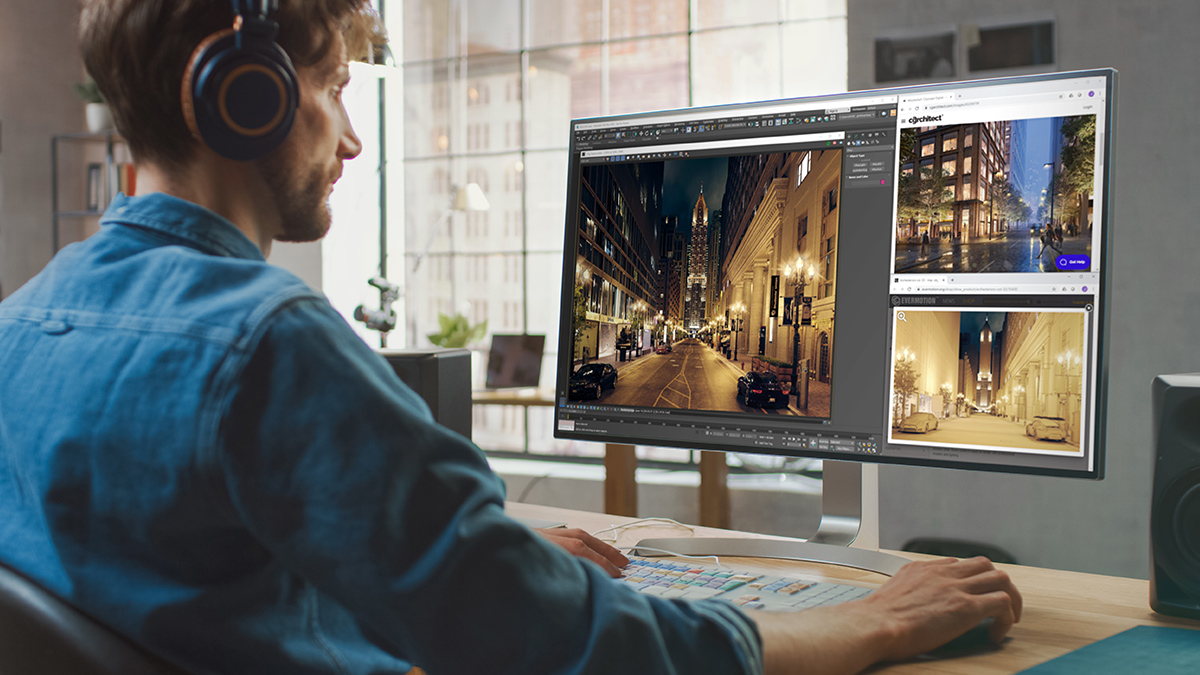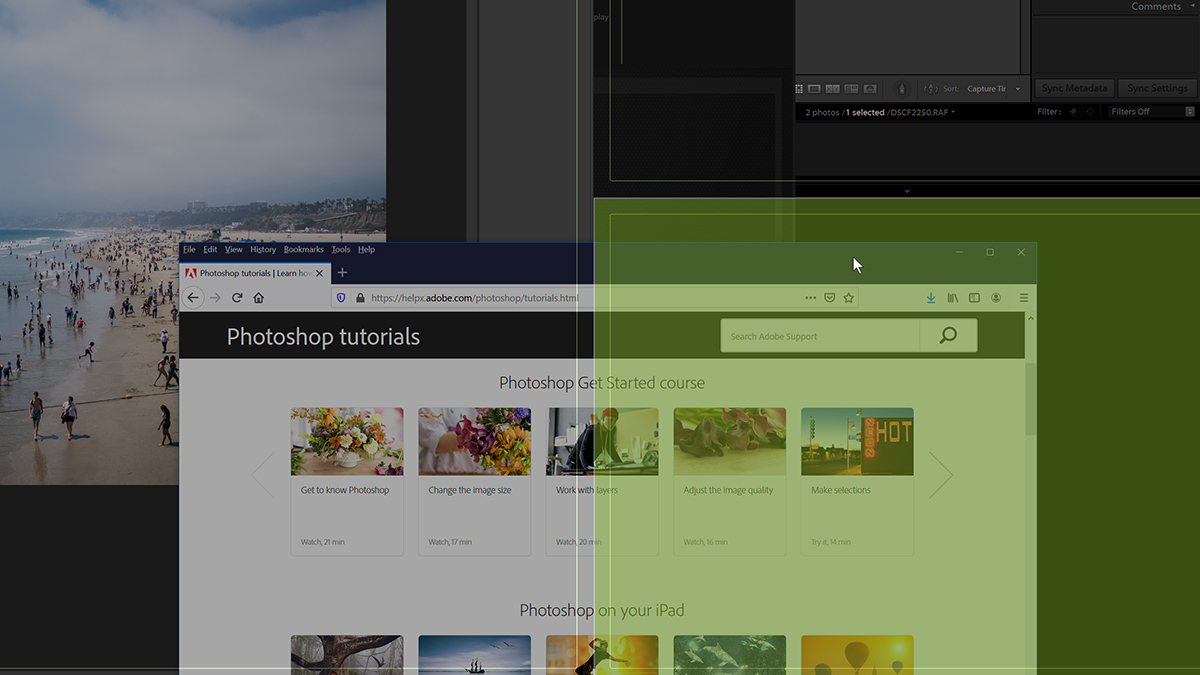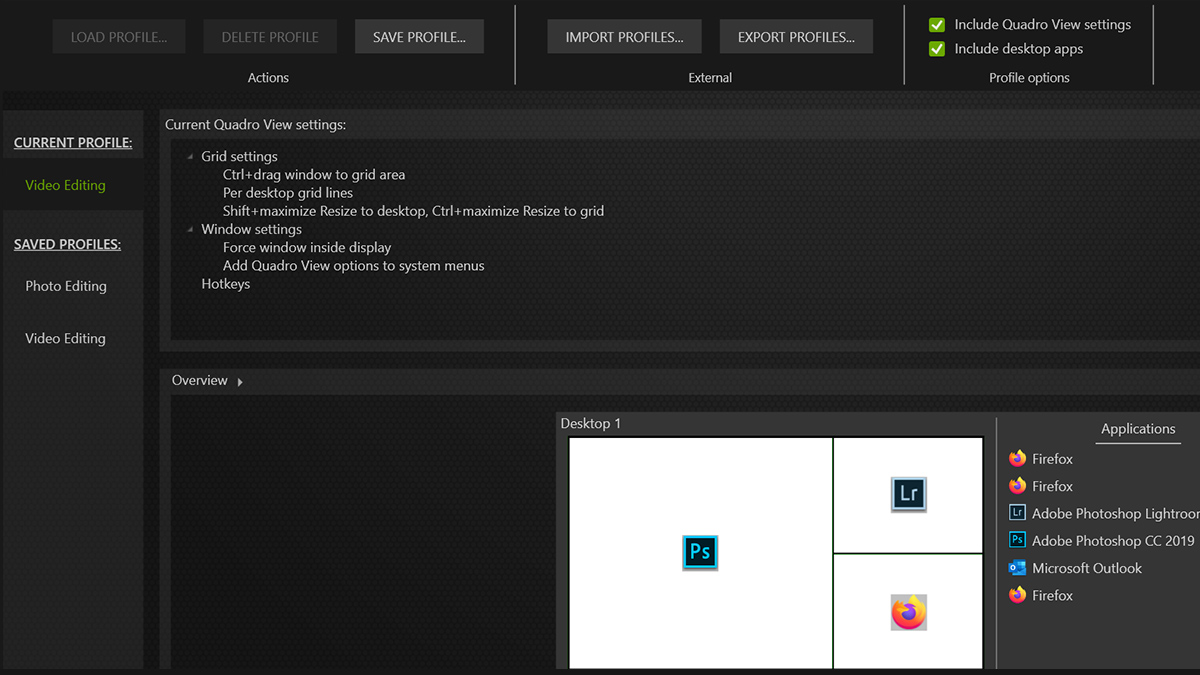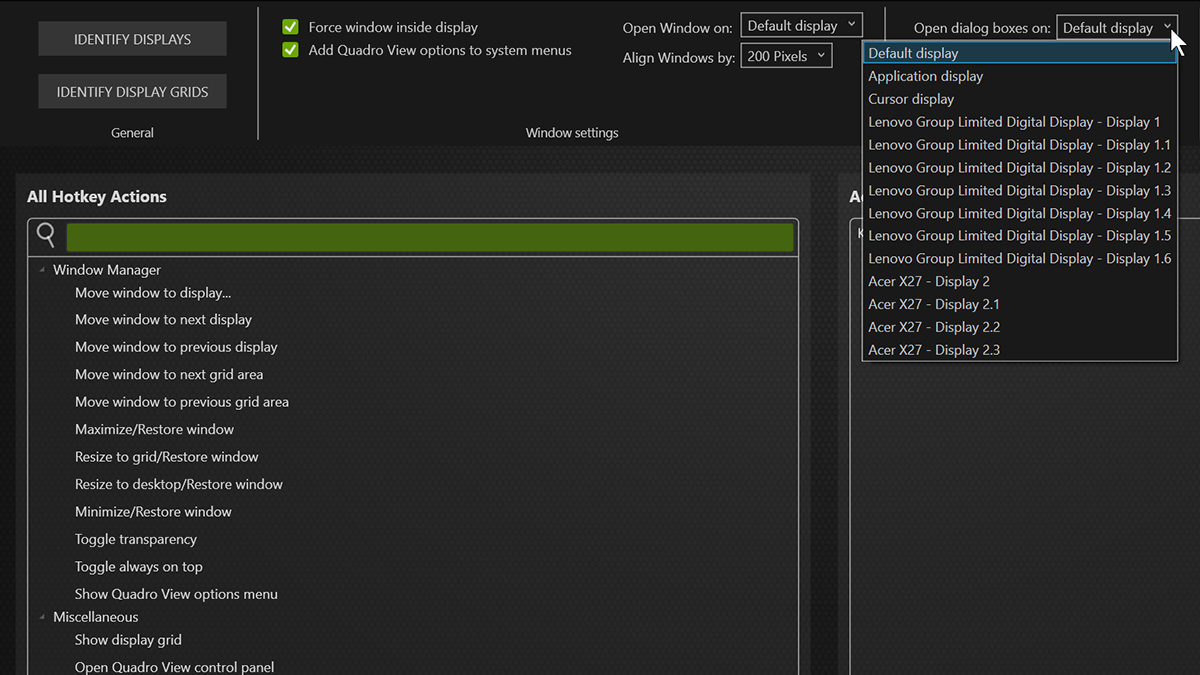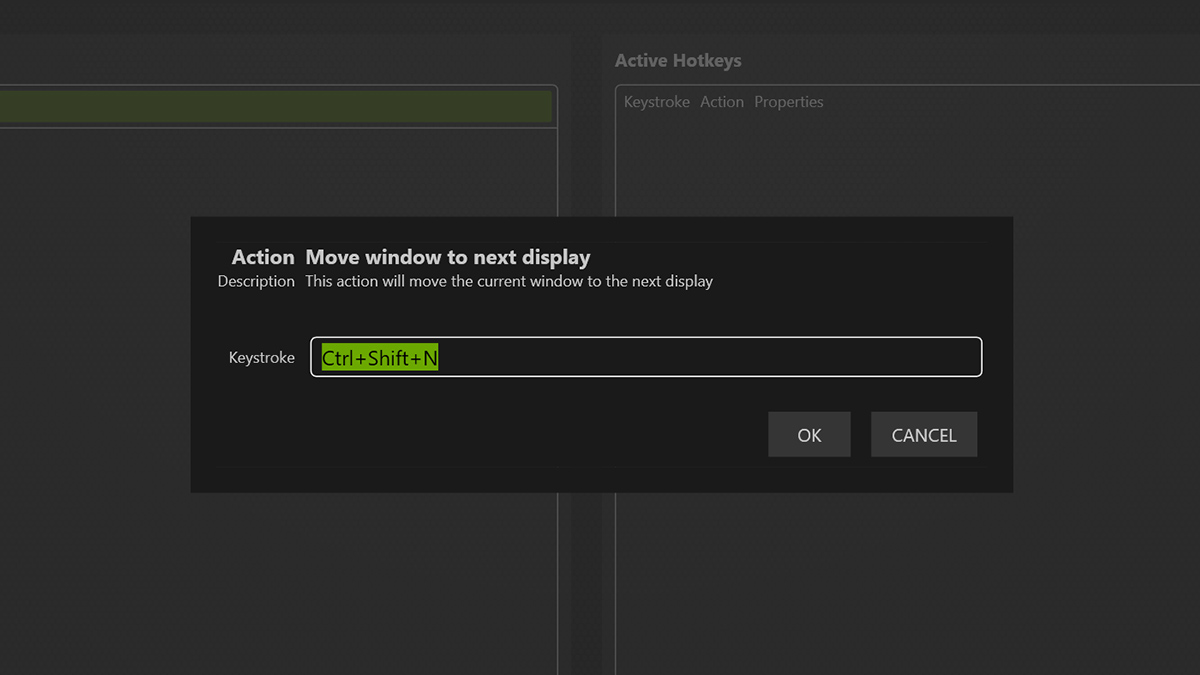При выполнении различных рабочих задач: аналитике мировых финансовых рынков, работе с графикой и видео или дизайне продуктов, требуется использование нескольких приложений и окон на нескольких мониторах. . И хотя эффективное управление рабочим столом может максимизировать производительность, не все рабочие места оптимизированы под ваш тип работы. ПО NVIDIA® RTX Desktop Manager для управления рабочим столом позволяет легко организовать рабочую среду с одним или несколькими мониторами, обеспечивая максимальную гибкость и управление экранным пространством и рабочим столом.
Максимум возможностей рабочей среды
ПО NVIDIA RTX Desktop Manager входит в драйвер NVIDIA RTX Enterprise/Quadro или загружается как отдельное приложение и позволяет работать с максимальной продуктивностью, оптимизируя структуру рабочей среды. ПО также ускоряет работу благодаря следующим функциям и возможностям:
- Оптимизированным рабочим средам с простой навигацией между окнами и диалоговыми окнами.
- Совместимости с популярными отраслевыми приложениями, которые можно загружать, запускать и организовывать одним щелчком мыши.
- Полезным инструментам развертывания и управления рабочим столом для персонализации рабочего процесса.
Расширенные возможности управления рабочим столом
Гибкая привязка окон
Простая привязка окон приложений к настраиваемым или заранее определенным областям рабочего стола.
Профили пользователей
Развертывание предустановленных конфигураций рабочего стола и приложений в зависимости от рабочих задач.
Управление окнами
Определите расположение окон на рабочих столах и дисплеях.
Поддержка горячих клавиш
Задайте горячие клавиши для удобного выполнения действий и быстрого доступа к популярным функциям.
Соответствие вашему рабочему процессу
ПО RTX Desktop Manager позволяет специалистам во всех отраслях быстро ориентироваться в рабочих средах среди нескольких приложений.
Производство
Проектирование
Максимально используйте экранное пространство для работы в САПР, одновременно следя за Slack, электронной почтой, изменениями требований, исправлениями и статусом проекта.
Медиа и развлечения
Анимация/моделирование в 3D
Создавайте структуры ПО для разных стадий производства, таких как редактирование текстур, обработка (чистка) данных, анимация, освещение и рендеринг.
Архитектура, проектирование и строительство
Маркетинг
Эффективно разрабатывайте маркетинговые и рекламные материалы, разделяя дисплеи, чтобы одновременно видеть инструменты для создания контента и полномасштабные архитектурные визуализации.
Финансы
Трейдинг
Продолжайте наблюдать за рынком, одновременно следя за техническими графиками и новостями, корректируя финансовые модели, общаясь с брокерами и совершая сделки — и все это в одной среде.
Безопасность информации
Организация видеопанелей
Организуйте экраны с разными статусами на видеопанели, чтобы управлять доступом в центре управления безопасностью по мере изменения ситуации.
Материалы
Скачайте NVIDIA RTX Desktop Manager
NVIDIA RTX Desktop Manager включено в драйвер NVIDIA RTX Enterprise/Quadro, а также доступно как отдельное приложение. Скачайте приложение и оптимизируйте рабочее пространство.
СКАЧАТЬ
СКАЧАТЬ
Please go to a desktop browser to download Quadro Experience Client.
CLOSE
Latest Version: 203.87
Release Date: 2022.11.28
Language: English (or regional language)
File Size: 28 MB
Release Highlights
-
Version 203.87
- New Features
- Quick Access Button: feature added to enable the presence of NVIDIA RTX Desktop Manager button on the title bar of supported applications to provide quick access to commonly used features, such as Send to next/previous display and Resize to grid. Quick Access Button feature is enabled under WINDOWS & HOTKEYS menu tab.
- View Grids as Percentage of Display: users can right-click on the desktop area in the GRIDS menu tab to toggle between grid pixel size and percentage of display.
- Fixed Issues:
- Exception caught when dragging application window from one display to another in Birds Eye View with two displays having different DPI settings.
- “Choose a fit for your desktop image” default value changes from “Fill” to “FIT” after using Active Hotkeys to load profile on Windows 11.
- The Active Hotkeys disappear after restoring workspace state when saving workspace without windows in the grid.
- NVIDIA RTX Desktop Manager window cannot be reopened from taskbar after being minimized.
- UI window sized incorrectly when windows are maximized via drag to top of screen in mixed DPI configurations.
- New Features
-
Version 203.05
- This release includes bug fixes and application component enhancements to improve stability and performance.
- Fixed Issues:
- Incorrect grid numbers shown in ‘Open dialog boxes on” option when switching desktops
- Birds Eye View (BEV) cannot maintain correct sequence of desktops with custom name after external re-ordering
- Left display having higher DPI setting than right display causes corruption in newly added BEV desktop
- Application window in Birds Eye View snaps to edge of display with invisible app borders still on-screen
- Incorrect application configuration displayed with dual displays and negative display coordinates
- NVAPI_OUT_OF_MEMORY errors in OS event log
- nViewH64.dll crashes with IntelliJ IDEA 2022
-
Version 202.85
- Added multi-desktop features for Birds Eye View interface:
- Ability to add/remove/rename desktops
- Hotkey support for:
- ‘Activate desktop’
- ‘Move window to desktop’
- ‘Toggle window visible on all desktops’
- Added ‘Send window to desktop’ feature to system menu
- Fixed Issues:
- User Interface exception messages
- Desktops switching randomly when resizing RTX Desktop Manager with Birds Eye View (BEV)
- Corruption observed in BEV when screen resolution is changed
- Visual artifacts observed in BEV
- RTX Desktop Manager application compatibility with high contrast theme
- Adobe Premiere Pro occasional instability
- Added multi-desktop features for Birds Eye View interface:
-
Version 202.37
- New Features
- Birds Eye View — the DESKTOP MANAGER menu screen now shows all connected displays/desktops and allows window arrangement and grid snapping from within the global view. This feature facilitates desktop organization by minimizing mouse movement, particularly for larger monitors and/or multiple displays.
- Bug fixes:
- Open dialog boxes not functioning with Microsoft Office applications
- New Features
-
Version 202.21
- New Features
- Efficiency improvements to enhance performance
- Bug fixes:
- Intermittent disappearing Recycling Bin
- Ctrl+drag window to grid area functionality with Creo applications
- Performance issue with opening windows on vGPU systems
- ‘Open on display’ not working with Adobe Reader and command prompt
- Intermittent disappearing NVIDIA RTX Desktop Manager options in the system menu
- Error code ‘0x10000 in nViewMain64.exe at offset 0x53085’
- Office 365 application parameters failing to save in profile
- New Features
-
Version 202.03
- Bug fixes:
- Added stability improvements to address “User reported error code 0x10000 in nViewMain64.exe” error types.
- Bug fixes:
-
Version 201.94
- New features:
- Added option to automatically run selected profile on session start
- Added grid dimension details to user interface
- Added new options for profile settings:
- Only include saved applications and grids on profile load (default)
- Option to minimize currently running applications on profile load
- Ability to delete individual applications from profiles
- Increased grid limits (size and count)
- Bug fixes:
- nViewMain64.exe crash with error “Desktop Manager unexpected error 0x00010000”
- Snapped-to-grid windows are not resized for ctrl-window-resize on secondary displays
- New features:
-
Version 201.66
- New features :
- Support for custom parameters to specify session restore state for popular applications.
- Added hotkey option to reposition the mouse cursor to the center of a specified display.
- Added progress indicator for slow-loading profile applications.
- Bug fixes:
- NVIDIA RTXTM Desktop Manager fails to start on some systems.
- TradeWeb Viewer application hangs when loading.
- Incorrect profile preview of applications on secondary desktops.
- Newly launched Microsoft Office applications do not immediately appear in current profile preview.
- New features :
-
Version 201.22
- User interface adjustments to reflect application name transition from NVIDIA Quadro View to NVIDIA RTX Desktop Manager.
- New features added:
- Transparent Window Drag — allows windows to be transparent while dragging to see desktop content underneath.
- Multiple Transparency Levels — provides additional transparency options for users to select for each window.
- Launch improvements for Profile applications.
- Bug fixes:
- Profiles now save Z-order of applications.
- NVIDIA nView application does not cause high cpu usage on smartscreen.exe.
- ‘Load profile’ hotkeys are preserved when a new profile is loaded.
- ‘Save/restore’ can transpose two running instances of the same application.
- Profile preview UI correctly displays grid-snapped minimized windows.
- Windows snapped across multiple grids do not increase in size when restored with a profile.
-
Version 200.93
- Fixed instances where some application windows get clipped or show corruption when Resize to desktop feature is used.
- Fixed application crash when Altium Designer is launched with Quadro View enabled.
- Fixed issue where Restore window hotkey does not work for Cisco WebEx and Adobe Reader DC applications.
- Fixed crashes caused by profiles exporting to a path with greater than 230 characters.
- Fixed user interface crash when Resize to grid is used in RDP.
-
Version 200.75
Flexible Window Snapping
Organize your display real estate with custom or pre-defined regions to which you can easily snap your application windows. Supports multiple physical displays and/or virtual desktops.
User Profiles
Quadro View settings can be saved as custom profiles so that you can quickly load previously created partitions for different workflows. Supports ability to launch applications into specific partitions.
Custom Hotkeys
Assign hotkeys to trigger common functions for window selection/navigation/behavior and profile selection to increase workflow efficiency.
Enhanced Application Window Management
Augment native OS window handling with additional control of window behaviors, such as where dialog boxes open, preventing windows from moving out of visible display areas, and more.
Previous Generation Software
Resources
NVIDIA RTX Desktop Manager is a Windows system utility that allows Windows users to organize their desktop surface for maximum productivity by optimizing their workspace layout, easily managing content on multiple desktops, creating virtual desktops, and accelerating daily workflow with the help of streamlined features and functions.
Since this application is focused on serving the needs of professional users in various creative fields, NVIDIA RTX Desktop Manager was meticulously built from the ground up to be stable, reliable, easy to use, and fully compatible with a wide variety of professional apps in the fields of design, photo-editing, visual production, architecture, and many others.
NVIDIA RTX Desktop Manager is offered to professional users either as a part of NVIDIA RTX Enterprise/Quadro driver packages or as a standalone app that can be freely used by any Windows user.
The app provides a wide array of solutions for maximizing desktop real estate, with flexible tools for managing multiple productivities or monitoring apps either on one screen or several. Professional users are often very sensitive to their working environment, and this app provides them with a way to always keep their work applications in a perfect state on their desktop. Users can set up their preferred app position on the screen once and then be assured that they can always return to the work next morning with their apps welcoming them already arranged on the screen and ready to be used.
Manufacturing — Mechanical Engineer
Maximize screen real estate to focus on CAD projects while easily keeping tabs on Slack, email, PRD changes, product revisions, and PLM release status.
Media and Entertainment — Modeler / Animator
Create different software layouts for the various stages of production like texture editing, mocap cleanup, animation, lighting, and rendering.
Architecture, Engineering, Construction — Marketing Manager
Efficiently create compelling marketing and sales collateral by partitioning dual monitor displays to simultaneously see your favorite content creation tools and full-scale architectural renders.
Finance Trader
Never take your eyes off the market by simultaneously keeping track of technical charts, adjusting financial models, watching live news, communicating with brokers, and executing trades—all in one view.
Information Security — Video Wall Operator
Easily organize multiple status screens on a video wall to focus and manage hotspots in your security command center as situations unfold.
While Windows OS users have access to some alternate solutions for advanced desktop management, NVIDIA RTX Desktop Manager represents an all-in-one solution for both novices and seasoned PC users. This includes flexible windows snapping to predefined or custom desktop regions, user profiles for various workflow needs, in-depth windows management, and even support for hotkeys that can instantly trigger actions for a lightning-fast rearranging of the desktop area.
NVIDIA RTX Desktop Manager is 100% FREE and can be downloaded on any modern PC that has a modern Nvidia RTX graphic card installed. The software will sadly not run on any older Nvidia GTX graphic cards or PCs with AMD or Intel GPUs.
Download NVIDIA RTX Desktop Manager Latest Version
Описание и рекомендации
NVIDIA Control Panel – пакет инструментов для конфигурирования параметров (яркость, цвет и прочие характеристики) графических процессоров, выпускаемых одноименной корпорацией. Программный продукт распространяется бесплатно и доступен для всех современных видеокарт компании.
Софт предоставляет возможность запускать служебные утилиты NVIDIA, оптимизировать характеристики GPU под компьютерные игры, решать другие задачи. Приложение поддерживает операционные системы Windows 10, 11 (включая более ранние, вплоть до XP) и Mac OS. Программа совместима с обеими архитектурами 32, 64-bit, имеет мультиязычный интерфейс, включая вариант на русском языке.
Функционал панели управления для видеокарты NVIDIA
Предназначение пакета утилит – многоуровневая тонкая настройка параметров графического процессора и дисплея. Главное меню программы, расположенное на вертикальной панели, разделено на три блока – видео, дисплей и 3D.
Управление монитором осуществляется посредством драйвера видеокарты и позволяет:
- Настраивать разрешение, частоту обновления кадров и глубину цвета.
- Управлять палитрой. Конфигурируемые параметры – яркость, контрастность, гамма, цифровая интенсивность и оттенок. Дополнительная опция – сфера действия. Возможны два формата – принудительное применение общих установок или каждое приложение использует собственные настройки.
- Ориентация дисплея. Предложено 4 варианта – книжная и альбомная (каждая в стандартном формате или повернута на 180°).
- Устанавливать цифровое аудио при помощи драйверов GPU.
- Масштабировать размер рабочего стола.
Через NVIDIA Control Panel можно активировать режим использования нескольких мониторов на одном компьютере. Дополнительно, в блоке «Дисплей» находится информационная вкладка «Просмотр состояния HDCP». Элемент позволяет выбрать монитор для просмотра мультимедиа в режиме высокой четкости.
Настройки видео с NVIDIA Control Panel
Этот блок конфигурирует такие параметры, как цвет и изображение. Под каждый из них можно выбрать две опции. В первом случае применяются настройки, установленные GPU, для второго – видеоплеером.
Программа обеспечивает двухуровневое управление параметрами цвета в видео.
Конфигурирование производится по следующим характеристикам:
- цвет – яркость, контрастность, оттенок, насыщенность;
- гамма – возможно варьирование интенсивности в трех каналах – красный, зеленый, синий;
- дополнительный модуль – улучшение цвета и контрастности (динамическое).
Регулировка параметров изображения для видео осуществляется через установку уровней подчеркивания профиля и подавления помех.
Управление 3D
Программный пакет предлагает простую и расширенную настройку объемного видео. В первом варианте можно выставить акцент на производительность, качество или выбрать золотую середину – баланс.
Расширенные настройки включают:
- анизотропную фильтрацию;
- вертикальный синхроимпульс;
- кэширование шейдеров;
- затемнение фонового освещения;
- потоковую оптимизацию.
Дополнительно предлагается активировать разнообразные виды сглаживания – гамма-коррекция, прозрачность, FXAA.
Важный элемент на вкладке 3D – «Установка конфигурации PhsyX». Настройка графического движка поможет повысить производительность при создании максимально реалистичных графических эффектов. Особенно это актуально для компьютерных игр.
Особенности установки
Существует две редакции пакета. В издании Standard (более раннем) инсталляция Панели Управления происходит автоматически при установке драйверов.
Современная технология DCH основана на принципах Microsoft. Фактически (литературно расшифровывая аббревиатуру) это декларативные (D), компонентные (C) утилиты для поддержки новых аппаратных (H) возможностей в приложениях.
В составе DCH присутствует универсальный драйвер от Microsoft, но нет Панели Управления. Поэтому загружать и устанавливать ее надо отдельно. Рассмотрим детально инсталляцию софта, применительно к версии операционной системы.
NVIDIA Control Panel для Windows 7
До появления «Десятки», технология DCH не применялась. Соответственно, официальный сайт NVIDIA предлагает только стандартный драйвер для Windows 7. Окно выбора продукта по типу (Standard/DCH) в этой ситуации отсутствует.
При обновлении драйверов видеокарты, NVIDIA Control Panel будет автоматически установлена в ОС. Достаточно следовать инструкциям.
Аналогично, «тихая» установка Панели Управления произойдет в процессе инсталляции GeForce Experience. Это программа-компаньон, разработанная с целью обеспечить максимальный комфорт в компьютерных играх.
Панель управления NVIDIA для Windows 10, 11
Для версий операционной системы, все еще поддерживаемых корпорацией Microsoft, инструмент конфигурирования GPU не обязательно установлен в ОС. Такая ситуация характерна, когда инсталлирован DCH драйвер видеокарты.
Проверить наличие NVIDIA Control Panel несложно через клавишу Пуск, последовательно выбирая пункты:
- настройки;
- приложения;
- приложения и возможности (Apps & features).
Если приложение присутствует, но не в последней версии, необходимо деинсталлировать софт, нажав соответствующую клавишу. Далее, следует обновить драйвер GPU. При возможности рекомендуется сделать выбор в пользу DCH формата.
В завершение остается запустить установщик Панели, скачать без магазина Microsoft Store который (русская версия), можно у нас.
Более универсальный способ обновить драйвер видеокарты предоставляет GeForce Experience. Программа расширяет функционал в играх. Одновременно, на вкладке приложения Драйверы (Driver) можно быстро проверить актуальность и обновить драйвер графического процессора.
Заключение
Скачать Панель управления NVIDIA для редакций Виндовс 7 – 11 в один клик можно у нас. Мы предлагаем оба инсталлятора – стандартный драйвер и DCH. Отдельно, посетителям нашего сайта доступна для бесплатной загрузки последняя версия GeForce Experience.
Скриншоты

Другие версии
Скачать Панель управления NVIDIA через Microsoft Store
Скачать GeForce Experience 3.27.0.112 для Windows (EXE)
Скачать GeForce Experience 3.26.0.160 для Windows (EXE)
Скачать GeForce Experience 3.26.0.154 для Windows (EXE)
Скачать DCH драйвер для Windows 10/11 (EXE)
Скачать Стандартный драйвер для Windows 10/11 (EXE)
Скачать Стандартный драйвер для Windows 7/8 (EXE)
Скачать NVIDIA Control Panel (ZIP Appx)
Скачать файл запуска Appx без магазина Microsoft для Windows 10/11 (ZIP)